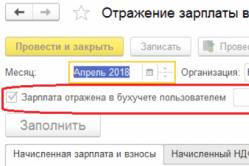Жаропонижающие средства для детей назначаются педиатром. Но бывают ситуации неотложной помощи при лихорадке, когда ребенку нужно дать лекарство немедленно. Тогда родители берут на себя ответственность и применяют жаропонижающие препараты. Что разрешено давать детям грудного возраста? Чем можно сбить температуру у детей постарше? Какие лекарства самые безопасные?
Многие пользователи персональных компьютеров знают, что при подключении к ПК жестких накопителей для корректного чтения содержащейся там информации нужна совместимость файловых систем. На сегодняшний день наиболее распространенными системами являются NTFS и FAT32, разработанные компанией Microsoft и включенные в операционную систему Windows.
Даже в том случае, если USB накопитель работает в той или иной файловой системе, посредством простого форматирования можно это изменить. Но это внешние накопители. Немногие догадываются, что и жесткий диск современного компьютера также не всегда способен правильно работать в системе из-за различного стиля разделов, устанавливаемых, как правило, аппаратными методами.
Влияние GPT на работу системы

Представим себе обычную ситуацию. Пользователь только что приобрел себе ноутбук и весьма довольный возвращается домой, в предвкушении множества развлечений, которые подарит ему покупка. Дело за малым, установить операционную систему, что не представляет собой большой сложности и уже через час можно будет проводить время в социальных сетях либо играть в любимые игры.
Однако при установке Windows на мониторе внезапно появляется надпись «Установка Windows на данный диск невозможна. Выбранный диск имеет стиль разделов GPT» . Дальше, естественно, установка прекращается, и пользователь с негодованием ждет завтрашнего дня, чтобы отнести злосчастный ноутбук обратно в магазин.
Однако не стоит расстраиваться. В нашем случае, система сообщила нам, что она работает с загрузчиком UEFI, который является, по сути, новым поколением BIOS. Также и изменен стиль разделов жесткого диска, чтобы корректно работать с загрузчиком. И если BIOS полностью контролировал загрузку на жесткий диск в формате таблиц Master Boot Record (MBR), то данная система поддерживает только GPT.
Почему возникли такие изменения?
Как всем известно, компьютерные технологии не стоят на месте, мощность процессоров растет с каждым годом, а для создания более производительных компьютеров необходимо увеличивать и скорость передачи данных внутри системы. Известно, что дистрибутив компьютера расположен целиком на жестком диске и от того, насколько быстро происходит обмен данными между ним и остальными системными платами в итоге и зависит производительность системы в целом.
Из года в год растет и объем жестких дисков. Совсем недавно пределом мечтаний любого юзера были диски в 256 и 500 Гб, однако, уже сейчас технологии позволяют производить винчестеры емкостью до нескольких Тб, поэтому встал вопрос, как же обеспечить быстрое чтение столь огромного массива, а самое главное, каким же образом разделить винчестер такого объема на секторы и разделы, ведь известно, что таблица MBR способна работать с дисками, чей объем не превышает 2,2 Тб.
Что же такое стиль таблицы GPT
Для этого разработчикам пришлось менять систему адресации логических блоков на винчестере, что привело к созданию таблицы разделов GPT. Также была разработана и система управления процессами, которая получила название UEFI, представляющая собой стандартный интерфейс встроенного ПО для компьютеров, заменяющий BIOS. Интересно, но стиль разделов GPT позволяет создавать на жестком диске разделы вплоть до 9,4 ЗБ, что в несколько раз больше, чем вся информация, которой обладает человечество на сегодняшний день.

После того как мы узнали, что же такое стиль разделов GPT, вернемся к нашему пользователю, который не может установить Windows на свой ноутбук. После переключения ноутбука в режим работы со старыми таблицами, для чего необходимо изменить в настройках BIOS функцию Boot и перейти вместо UEFI на Legacy BIOS, можно приступать и к дальнейшим действиям.
Данные изменения позволят провести конвертирование GPT таблицы в MBR таблицу. Стоит отметить, что произвести загрузку Windows можно и в UEFI, однако, данный интерфейс настроен только на работу с 64-битными версиями данной ОС и только с локальными DVD-приводами. Поэтому загрузить ОС с USB-накопителя можно только соблюдая некоторые нюансы, которые выходят за рамки данной статьи.
Иногда при инсталляции любой версии операционки Windows может возникнуть уведомление о том, что установка на этот накопитель невозможна, поскольку он обладает стилем отделов GPT. В этом случае необходимо знать, почему это происходит и как инсталлировать операционку на такой накопитель.
Существует несколько вариантов устранения проблемы, когда операционку невозможно инсталлировать на диск GPT. Один из способов предполагает инсталляцию операционки на данный накопитель, а второй предназначен для преобразования его в MBR. При этом можно будет определиться, какой из них более подходящий.
Какой метод использовать
Итак, существует два способа устранения проблемы, когда появляется уведомление, что указанный накопитель обладает стилем отделов GPT. Выбирать один из них необходимо в зависимости от некоторых настроек.
Если используется новый ПК с UEFI, при переходе на который открывается графический интерфейс, а не простой синий экран, и инсталлируется 64-битная операционка, тогда желательно устанавливать операционку на накопитель GPT и применять первый способ.
Возможно, на него уже устанавливалась какая-то из последних версий Windows.
Если используется относительно устаревший ПК с BIOS и инсталлируется 32-битная операционка, тогда рекомендуется применять конвертирование GPT в MBR, т.е. воспользоваться вторым способом. При этом стоит помнить, что накопители MBR не могут превышать 4 ТБ, а создавать на них больше 4-х отделов не так уж и легко.
Инсталляция Windows 10, 7 и 8 на GPT накопитель
В большинстве случаев с ошибками при инсталляции операционки на накопитель со стилем GPT сталкиваются те юзеры, которые пытаются установить Windows 7, однако, и в «восьмерке» иногда выскакивает ошибка, что выполнить эту операцию с данным накопителем невозможно.
Для инсталляции операционки на диск GPT, необходимо соблюсти несколько условий.
Нужно инсталлировать 64-битную систему, а также загружаться в EFI режиме. В большинстве случаев ошибка выскакивает из-за того, что не соблюдается второе условие, поэтому необходимо знать, как устранить эту проблему. Иногда эта проблема решается простым изменением параметров BIOS. В других случаях требуется создание загрузочного UEFI –накопителя.
Первым делом требуется посетить BIOS компьютера. Чтобы это выполнить, необходимо нажать соответствующую клавишу после включения ПК. При появлении данных о производителе материнки или ноутбука, требуется нажать на Del, если используется компьютер, или F2 на лэптопах. Клавиши могут отличаться. Как правило, они указаны на первом экране при запуске ПК.
Если на ПК инсталлирована рабочая восьмая версия Windows, то войти в UEFI можно намного проще. Для этого требуется применять панель Charms. В ней требуется зайти в «Изменение параметров компьютера», где выбрать «Обновление и восстановление». В следующем окне следует перейти в «Восстановление». После этого необходимо попасть в «Особые варианты загрузки» и кликнуть «Перезагрузить сейчас». Далее нужно нажать на «Диагностика», где следует указать «Дополнительные параметры», после чего нужно нажать на «Встроенное ПО UEFI».
В BIOS необходимо активировать пару довольно нужных функций. Вместо CSM необходимо активировать UEFI. Выполнить это следует в BIOS Features или BIOS Setup. Кроме того, нужно изменить режим функционирования SATA с IDE на AHCI. Провести изменения можно в отделе Peripherals. В различных меню и вариациях языка эти параметры могут обладает различным расположением и немного разнящимся названием, однако, найти их не очень трудно.
После применения всех настроек, ПК будет готов к инсталляции операционки на GPT
диск. Если инсталляция выполняется с диска, то в большинстве случаев, уведомления о том, что на этот накопитель невозможно установить операционку, не появится.
Если применяется установочный USB-накопитель, и ошибка снова высветилась, тогда требуется заново создать загрузочную флешку, но уже с поддержкой загрузи UEFI. Выполнить это можно несколькими способами. В этом случае рекомендуется использовать метод создания установочной флешки UEFI с использованием командной строки, который будет работоспособный в любом случае.
Опытные пользователи могут воспользоваться еще одним способом. Если дистрибутив позволяет использовать оба способа загрузки, тогда отключить запуск в BIOS можно удалением bootmgr в корне носителя. Таким же образом можно ликвидировать папку efi, что отключит запуск в UEFI.
Преобразование GPT в MBR в процессе инсталляции ОС
Если необходимо провести преобразование накопителя GPT в MBR, на ПК используется обычный BIOS, а инсталлироваться будет седьмая версия Windows, тогда выполнить это лучше всего будет в процессе инсталляции операционки. Стоит отметить, что при проведении таких манипуляций, вся информация на диске будет ликвидирована.
Чтобы провести преобразование GPT в MBR, в утилите инсталляции операционки необходимо нажать комбинацию Shift + F10, которая откроет командную строку. После этого в нее требуется последовательно написать несколько команд.
Изначально требуется прописать diskpart. Затем вводится команда list disk, после которой требуется запомнить номер диска, подлежащий конвертированию. Потом следует написать select disk N. N в этом случае является номером носителя из прошлой записи. Затем нужно ввести команду clean. Следующая команда называется convert mbr.
После этого требуется прописать create partition primary, а за ней active. Для форматирования диска следует написать команду format fs=ntfs quick. Затем остается только написать assign, а в конце exit.
Если при проведении этих команд пользователь был на этапе настройки дисков в процессе инсталляции, тогда нужно нажать на «Обновить», что приведет к обновлению конфигурации накопителей. После этого инсталляция будет проходить в стандартном режиме, и уведомление, что накопитель обладает стилем GPT больше не отобразиться.
UEFI, GPT, BIOS и MBR
На ПК, выпущенных несколько лет назад, в материнку устанавливали BIOS – ПО, которое выполняло диагностику и сканирование ПК, а после этого разрешало запуск операционной системы, беря во внимание загрузочную запись винчестера MBR.
Программное обеспечение UEFI было разработано для замены BIOS, и устанавливается на ПК, выпускаемые в наше время. При этом большая часть производителей ПК использует именно этот вариант ПО.
ПО UEFI обладает некоторым достоинствами. Среди них можно отметить улучшенная скорость загрузки и функции безопасности. Сюда можно отнести безопасный запуск и возможность работать с зашифрованными аппаратно винчестерами и драйверами UEFI. Кроме того, при использовании стиля разделов GPT намного облегчается обращение с носителями большого размера и увеличенным количеством отделов. Также на большей части операционок UEFI способно совмещаться с BIOS и MBR.
На сегодняшний день вряд ли пользователи смогут ощутить разницу между этими двумя вариантами, а тем более выделить один из них. Но стоит отметить, что через некоторое время использоваться будут только UEFI и GPT, а винчестеры будут превышать 4 ТБ.
Рассмотрим множество способов об ошибки "Установка Windows на данный диск невозможна. Выбранный диск имеют стиль разделов GPT". Раньше была старая система раздела диска MBR и она уже не могла действовать с новым количеством данных TR(терабайт). Придумали систему GPT для дисков и была введена она с новым графическим bisos uefi. Приступим к представленной дилемме собственными, стандартными средствами. Хочу заметить, что некоторые пользователи описывали свои действия, что просто заходят в bios и отключают режим UEFI. Все зависит от множества факторов, в плоть до архитектуры windows, 64 или 32 битная.
Способы решения: Установка Windows на данный диск невозможна. Выбранный диск имеют стиль разделов GPT
1. Изменить режим загрузки UEFI
В наше время большая часть материнских плат поддерживают, как традиционную загрузку, так и UEFI Boot. Пользователи могут выбрать наиболее подходящую в настйроках bios. Смотрите внимательно! bios у всех разнообразный.
- Поменять значение UEFI , вместо CSM в разделе Feature либо Setup.
- В строке Peripherals перещелкнуть режим SATA: AHCI вместо IDE.
- (Этот пункт не обязателен, попробуйте его, если не получилось выше). В строке Key Management функции Secure Boot, которая размещена на вкладке BOOT, изменить Other OS заместо Windows UEFI Mode.
Если вы записываете с флешки и не получается по этому способу, то перезапишите . Незабываем! Нажимаем f10 для сохранения настроек.



2. Удаление разделов при установке windows
Если вам не жалко данных и хотите быстро все сделать, то удалите все разделы при установке windows, и отформатируйте потом целиком весь жесткий диск. После чего создайте заново разделы, которые вам нужны. Таким образом будет задана новая таблица на жестком диске.- Удалите все дисковые разделы.
- Создайте их заново.
Отформатируйте (Способ сотрет все данные ).



3. Преобразование или конвертация диска GPT в MBR
Способ сотрет все данные.
- Когда появится ошибка, нажмите OK, чтобы закрыть сообщение об ошибке, и нажмите сочетание кнопок Shift + F10, Shift + Fn + F10 (для ноутбуков), чтобы вызвать cmd (командную строчку). Если ничего не получается, то вернитесь на шаг назад, до интерфейса установки windows и нажмите кнопку Shift + F10, чтобы снова запустить cmd.
- Вводим по распорядку последующие команды: diskpart -> list disk -> select disk 1 -> clean -> convert MBR . Перевод строк: программа diskpart -> список дисков -> выбрать диск 1 (1 обозначает количество GPT-диск) -> очистить -> преобразование MBR. На картинке видно какие команды вводились. Можете набирать коды в строку опираясь на рисунок. Когда программа diskpart преобразует в формат MBR, вы можете выйти из этой программы и продолжить установку Windows.

4. Применить стандартную утилиту управления дисками
Если другая ОС доступна на вашем ноутбуке или есть возможность создать загрузочный Life DVD-диск, флешку. Можно будет воспользоваться стандартной программой в windows "управления дисками". Можно еще подсоединить свой винчестер HDD к другому компу.- Для запуска программы нажмите "пуск", щелкните правой кнопкой мыши на мой "компьютер" или значок на рабочем столе, выбираете в контекстном меню "Управление" и "Управление дисками"
- Удаляйте все разделы или тома на диске по одному через правый клик, "удалить том". (Delete Volume)

- Когда на диске становится незанятое пространство, щелкните на диск и выберите "преобразовать в MBR-диск " (Convert to MBR Disk). После этих шагов, оригинальный GPT диск будет преобразован в MBR диск, а затем вы можете перейти к установки Windows на этот диск.
Установка операционной системы – довольно-таки простая и незамысловатая задача, справиться с которой может каждый. Но порой процесс инсталляции ОС прерывается различными ошибками, что усложняет процедуру. Пожалуй, самая распространенная неполадка при переустановке ОС это ошибка «Установка Windows на данный диск невозможна. Выбранный диск имеет стиль разделов GPT». Если вы столкнулись с этим «недугом», то не стоит отчаиваться. Просто прочитайте данную статью. Мы подробно рассмотрим причины возникновения данной ошибки и способы борьбы с ней.
Перед тем как разъяснить причины появления ошибки, необходимо понять, что же такое GPT. Это современный стандарт, который описывает то, как разделы с данными должны располагаться на HDD. Технология применяется во всех новых винчестерах. Обычным БИОСом новый стандарт не поддерживается. Взаимодействовать с GPT может лишь современный интерфейс под названием UEFI.
Вернемся к нашим баранам. Системное предупреждением, из-за которой установка ОС Windows на данный диск невозможна, возникает из-за несоответствия разделов. В свою очередь несоответствие возникает из-за того, что UEFI деактивирован или же вовсе отсутствует. При этом вы используете винчестер с новомодным стилем разделов под названием GPT.
Как же исправить неполадку? Системную неполадку можно «вылечить» несколькими способами. Чтобы нормально установить ОС можно:
- Поменять загрузочный режим.
- В момент установки деинсталлировать разделы винчестера.
- Превратить GPT в старенький MBR при установке Windows 7 и 10.
Приступим к делу и рассмотрим каждый из этих способов поподробнее.
Смена режима загрузки
Как упоминалось выше, Виндовс на GPT диск не может установиться потому, что ПК UEFI не поддерживает. Но на большинстве устройств данный интерфейс все же присутствует. А проблема в том, что он деактивирован. Исправить проблему просто – необходимо всего лишь поменять режим запуска в BIOS.
Перед тем как установить Windows, если выбранный диск имеет стиль разделов GPT, надо перейти непосредственно в БИОС. Для этого при активации ПК нажмите на кнопочку F2 или же F10. После этого сделайте следующее:

Если вышеописанная инструкция не помогла, то попробуйте посетить директорию Secure Boot. Отыскать ее можно во вкладке Boot, строка Key Managment. Там надо поставить параметр Other OS вместо стандартного Windows UEFI Mode.
Удаление разделов
Сей метод подойдет вам если данные, которые находящиеся на винчестере, вам не нужны и вы хотите покончить с переустановкой ОС как можно скорее. Итак, чтобы поставить Виндовс нужно удалить имеющиеся разделы. После проведения данной процедуры необходимо провести полное форматирование HHD.
Следующие шаг – создание директорий. Свежесозданные разделы будут работать по технологии GPT. Поэтому после проведения вышеописанных процедур должна пройти без особых проблем.
GPT и MBR. Особенности
Перед тем, как поговорить о процессе преобразования, выясним в чем разница между MBR и GPT. Есть несколько существенных различий:
- Количество разделов. В этом плане устаревшая технология имеет определенные ограничения. Стандарт MBR поддерживает до 4 разделов. Больше директорий создать не выйдет. При этом технология GPT не имеет никаких ограничений. С ее помощью можно создать неограниченное количество разделов.
- Объем дисков. MBR работает лишь с винчестерами, объем которых не превышает планку в 2 ТБ. У стандарта GPT подобных ограничений нет.
- Поддержка UEFI. GPT способна взаимодействовать с современным интерфейсом UEFI. Винчестеры со стандартом MBR подобной функцией похвастаться не могут.
Ответ на вопрос — что лучше MBR или GPT — очевиден. Современный стандарт превосходит своего предшественника, так как не имеет ограничений.
Как узнать GPT или же MBR использует ваш винчестер? Все предельно просто. Необходимо вызвать командную строку ОС (Win + R и команда diskpart). После того как запустится диалог, впишите в него list disk и клацните на кнопочку ввода. Появится список, в котором расположены краткие сведения о подключенных винчестерах. Если около диска в пункте GPT стоит звездочка, то используется новый стандарт. Символ отсутствует – применяется формат MBR. А теперь поговорим о том, как произвести преобразование GPT.
Преобразование
Важно! Произвести конвертацию GPT в MBR без потери всех данных невозможно. Винчестер будет очищен от информации.
Изменить GPT на MBR легко. Справится с этой задачей сможет даже человек, который далек от технологий. Чтобы поменять стандарт руководствуйтесь нижеприведенной инструкцией:

Вуаля – процесс превращения GPT в MBR завершен. Теперь, используя команду exit, выйдите из директории Diskpart. После этого можете смело устанавливать ОС. Ошибка для Windows 10 больше не будет прерывать процесс инсталляции.
Заключение
После прочтения данной статьи вы знаете что делать если установка ОС Виндовс не производится из-за неправильного стиля раздела. Если ваш компьютер поддерживает интерфейс UEFI, то в таком случае проблему можно решить сменой режима загрузки или же удалением разделов. Если же система старая и UEFI не поддерживается, то выход лишь один. Нужно на выбранном диске изменить стиль GPT на MBR.
Жёсткий диск, как устройство хранения информации бесполезен без специальной настройки. Без неё на винчестер невозможно установить операционную систему, запустить её. Невозможно привычным способом записать, хранить и считывать информацию.
Разметка жёсткого диска
Для взаимодействия компьютера и жёсткого диска, на последний должна быть нанесена разметка. С помощью неё компьютер, его БИОС , находит на винчестере места, с которых начинает загрузку ОС . С помощью этой разметки на винчестере указывается какое пространство для чего используется.
Производители для удобства пользователя выпускают винчестеры уже с нанесённой разметкой, и обычному пользователю не приходится сталкиваться с первоначальной настройкой диска. Но при работе на компьютере возникают ситуации, когда о разделах жёсткого винчестера, их видах и назначении, знать пользователю становится необходимо.
На сегодняшний день применяются два основных способа разметки винчестера:
- MBR – популярная разметка, применявшаяся ранее и использующаяся до сих пор.
- GPT – стиль раздела – современная разметка, созданная для работы с современным оборудованием.
MBR
 Разметка диска стала массового применяться в 80-х годах прошлого века, как единственный используешься на ПК. В то время в жизнь входили персональные компьютеры, работали они под операционной системой DOS, которая требовала загрузки со стороннего носителя. Несколько позже появилась Windows.
Разметка диска стала массового применяться в 80-х годах прошлого века, как единственный используешься на ПК. В то время в жизнь входили персональные компьютеры, работали они под операционной системой DOS, которая требовала загрузки со стороннего носителя. Несколько позже появилась Windows.
Для загрузки системы на жёстком диске создаётся загрузочный сектор . Компьютер при запуске обращается к нему, происходила начальная загрузка. Загружаются начальные элементы загрузки. Потом управление передаётся основному загрузчику, как правило, установленной операционной системе.
По сути, при включении компьютера идёт обращение к главной загрузочной записи. Именно так переводится английская аббревиатура MBR – Mster Boot Record.
При появлении этой разметки и массового внедрения, её возможности с избытком удовлетворяли требования оборудования. Но с внедрение новых технологий стандарт исчерпал себя. Ограничения применения MBR, несовместимые с современным оборудованием:
- Использование жёстких дисков, объёмом не более 2 Тб.
- Винчестер может содержать не более четырёх основных разделов, как следствие – ограничение на количество одновременно установленных работоспособных ОС (В случае Windows 7,8 – не более двух).
- Низкая надёжность разметки. При повреждении загрузочного сектора, запуск ОС невозможен.
Несмотря на почтенный возраст и ограничения, MBR останется наиболее популярным стилем загрузочной записи. Основным достоинством у пользователей считается возможность просто и быстро установить любые комбинации операционных систем .
GPT
 Стиль разметки GPT появился сравнительно недавно. Для раздела на носителе используется неповторимый идентификатор, имя раздела. Символьная длинна имени позволяет создавать столько имён, что среди всех разделов существующих винчестеров не будет двух с одним и тем же именем.
Стиль разметки GPT появился сравнительно недавно. Для раздела на носителе используется неповторимый идентификатор, имя раздела. Символьная длинна имени позволяет создавать столько имён, что среди всех разделов существующих винчестеров не будет двух с одним и тем же именем.
При использовании GPT-разметки на винчестере создаётся первый системный, загрузочный, раздел, в котором хранится необходимая для загрузки компьютера информация. Этот раздел заменят собой БИОС компьютера. Других разделов может быть 127 . Каждый из них может быть основным и на каждый может быть установлена отдельная операционная система.
Данные о разметке хранятся в нескольких местах HDD, что ускоряет время доступа к винчестеру и безопасность информации. При повреждении данных, их можно восстановить с другой копии.
Ограничения на размеры разделов GPT накладывает файловая система и возможности операционной системы. К условным недостаткам таких дисков можно отнести и то, что несмотря на возможность установки неограниченного количества операционных систем, реально можно поставить только бесплатные или лицензионные.
Производители ОС Windows привязывают лицензию продукта не к оборудованию пользователя, а к уникальному имени раздела винчестера, куда система установлена. При смене раздела или замене жёсткого диска лицензию необходимо сбрасывать.
Совместимость GPT
Новый стиль разметки GPT накладывает ограничения в совместимости:

Также к совместимости стоит отнести защитный механизм GPT-носителей: защитный MBR. При попытке разметки современного винчестера программным обеспечением для MBR разметки , программа будет видеть один большой MBR раздел и размечать данные на нем не получится. Это не даст потерять информацию на GPT-носителе.
Как узнать MBR или GPT
Чтобы узнать разметку диска MBR или GPT достаточно воспользоваться стандартными средствами Windows. Нажмите кнопку «Пуск», в меню правой кнопкой мыши нажмите на «Компьютер». В появившемся меню выберете «Управление». Откроется «Управление компьютером». Также сюда можно перейти из «Панель управления», «Администрирование».
В левом столбце выбрать «Управление дисками». В центральной колонке сверху появится список дисков. Ниже визуальное представление устройств. В нижнем окне на интересующем носителе нажать правую кнопку мыши, в появившемся меню выбрать «Свойства».
Откроется окно свойств винчестера . На вкладке «Тома» будет указан стиль раздела «Основная загрузочная запись (MBR)» или «Таблица с GUID», что означает GPT диск.
Также разметку можно узнать с помощью системной программы DiskPart. Для запуска нажать на клавиатуре Win+R, ввести Diskpart, ввод, согласится с вопросом системы безопасности. В интерфейсе программы ввести «List disk», нажать ввод. В списке дисков, принадлежащих системе, диски с GPT структурой будут отмечены звёздочкой в колонке GPT.
Создание и преобразование дисков
 При преобразовании дисков, данные содержащиеся на винчестере будут безвозвратно утеряны. Создайте резервную копию диска.
При преобразовании дисков, данные содержащиеся на винчестере будут безвозвратно утеряны. Создайте резервную копию диска.
Создание GPT диска сводится к преобразованию MBR диска в GPT. Для этого необходимо перейти в «Управление дисками» (см. «Как узнать разметку диска»). На диске, выбранном для преобразования, требуется удалить все тома: в верхней части окна по правой кнопке мыши нужно нажать последовательно по всем томам и выбирая «Удалить том».
После удаления томов, снизу нужно нажать правой кнопкой мыши на базовый GPT или MBR диск, выбрать «Преобразовать в GPT» или «Преобразовать в MBR». Далее следовать инструкциям и давать необходимые пояснения.
UEFI и диски GPT
С приходом на рынок нового стиля разметки GPT, старые БИОС стали неактуальны. Для запуска компьютера используется загрузчик UEFI со всеми своими преимуществами:

Стиль разметки жёсткого диска зависит от оборудования и задач, которые ставит пользователь перед компьютером. Несмотря на моральную старость разметки MBR , она по праву считается наиболее удобной и понятной для массового пользователя. Абсолютного внедрения устройств, требующих GPT разметку, ещё не произошло и произойдёт нескоро. Также разница для рядового пользователя практически незаметна.